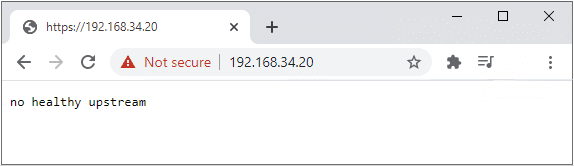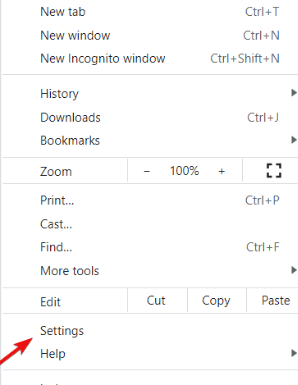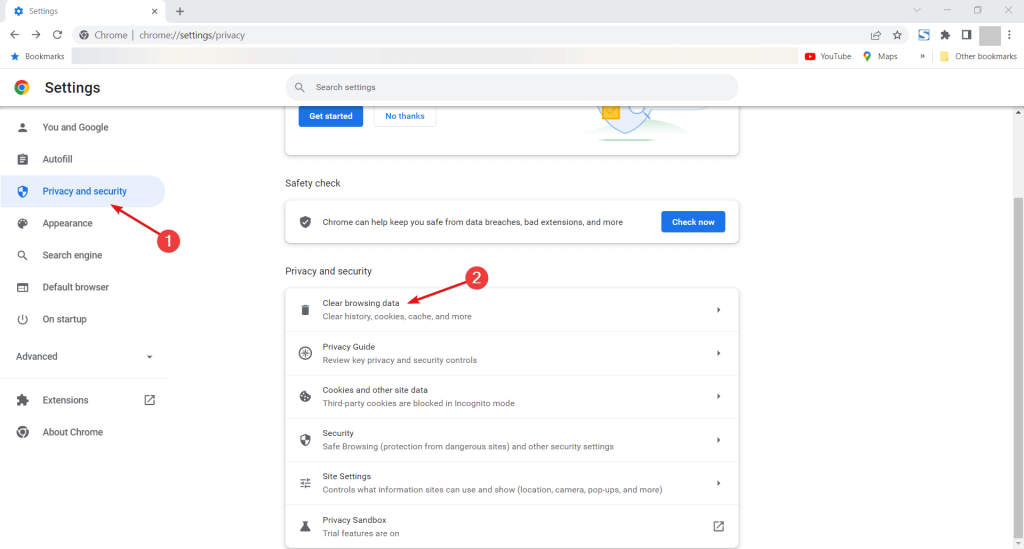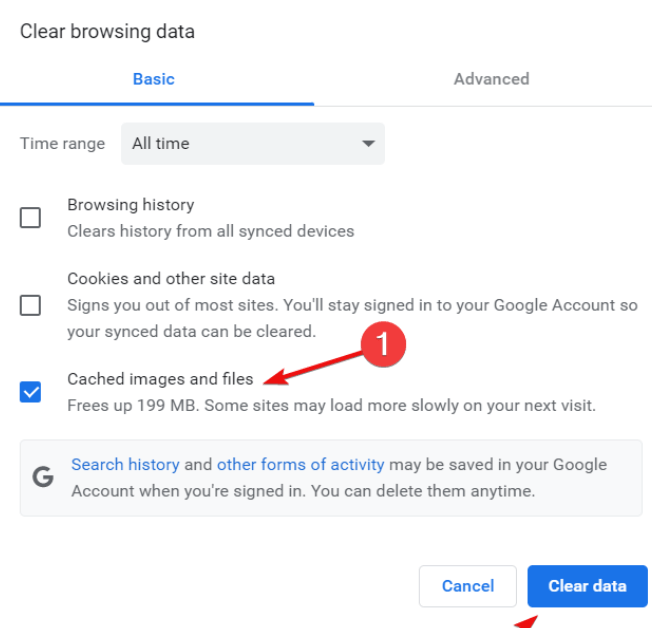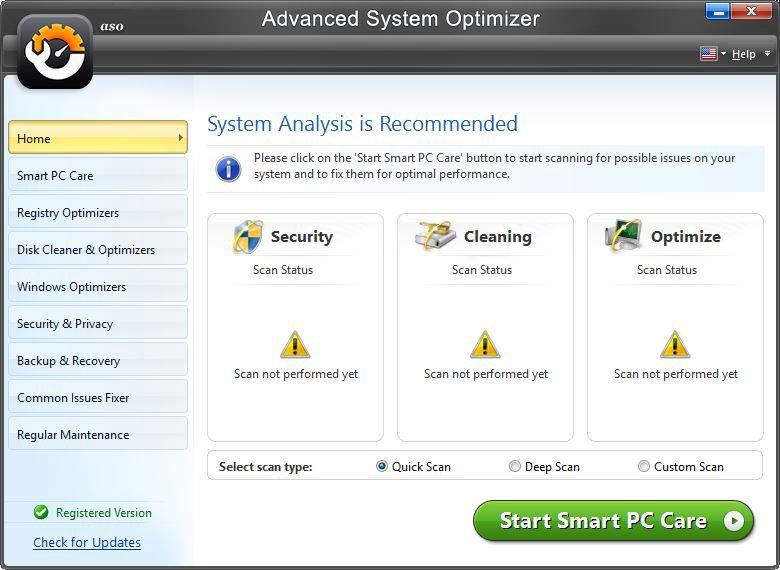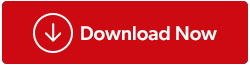Mange Windows-brugere har rapporteret, at de ofte har modtaget fejlmeddelelsen ingen sund upstream. De fleste af dem finder sted på deres browser, mens de forsøger at få adgang til websteder som eBay, Spotify, Netflix og andre tjenester. Men det faktum, at det også påvirker vCenter og VMware, rejser muligheden for, at et serverproblem er skyld i det. Her vil vi tilbyde brede problemsvar, samtidig med at vi fokuserer på de udfordringer, som de apps og use cases, der opstår oftest, står over for.
Hvad betyder ingen sund opstrøms?
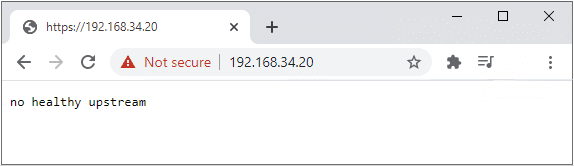
Hovedproblemet, der er ansvarligt for den ingen sunde upstream-fejl, er en fejl, der forhindrer flere apps i at fungere, som de skal. Det vises på en række websteder, herunder vCenter, Spotify, eBay, Netflix og andre. Den bedste tilgang til at løse det er at rydde din browsers cache, og det anbefales, at du genindlæser mediesiderne på streamingplatforme.
Sådan rettes ingen sund upstream-fejl?
Metode 1: Ryd browsercachen
Det første skridt til at rette fejlen "No Healthy Upstream" er at rydde cachen i din browser. Hver browser har en anden metode til at rydde cachen. Her vil vi vise, hvordan du gør det med den mest populære browser over hele kloden – Google Chrome .
Trin 1: Start Chrome-browseren , og klik på Hamburger-menuen i øverste højre hjørne.
Trin 2: Klik på Indstillinger i rullemenuen, der vises.
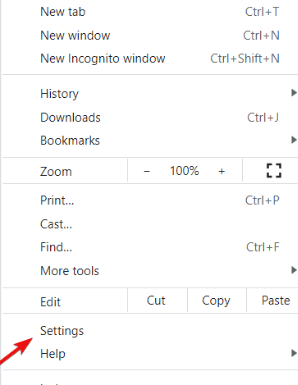
Trin 3: En ny fane åbnes, hvor du skal klikke på fanen "Privatliv og sikkerhed" i venstre sektion.
Trin 4: Find derefter "Ryd browserdata" i højre panel.
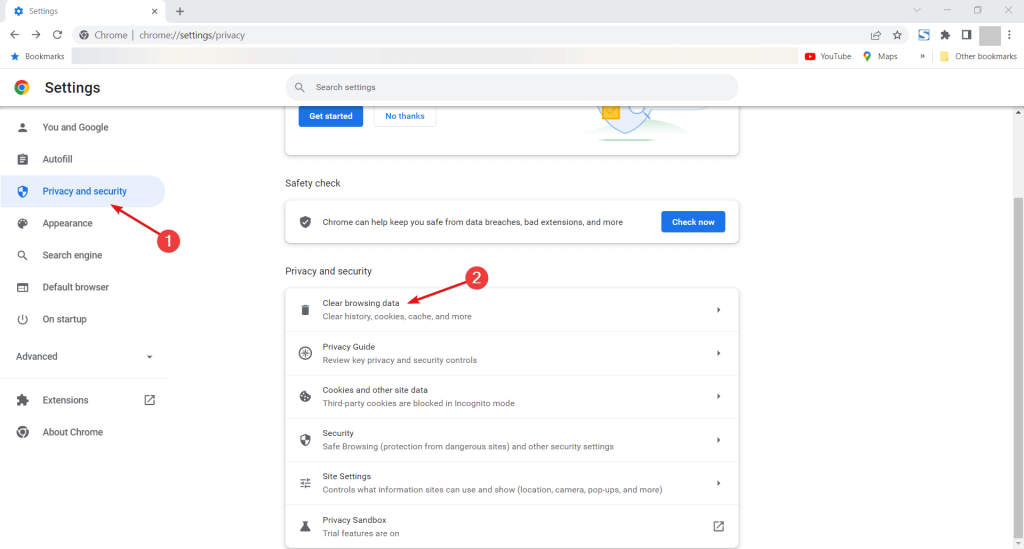
Trin 5: Marker nu afkrydsningsfeltet ud for cachelagrede billeder og filer, og klik på knappen Ryd data.
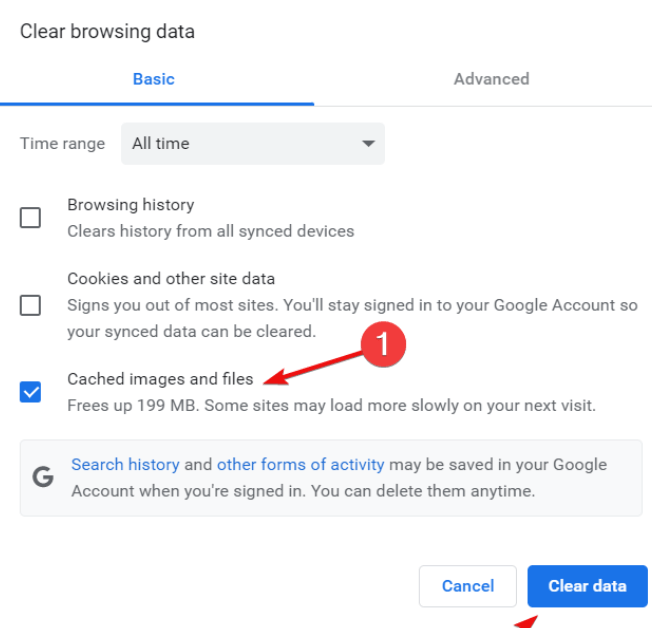
Trin 6: Afslut indstillingerne og genstart din browser. Du kan tjekke den tjeneste eller app, der oprindeligt forårsagede fejlen "No Healthy Upstream".
Bonus: Avanceret systemoptimering
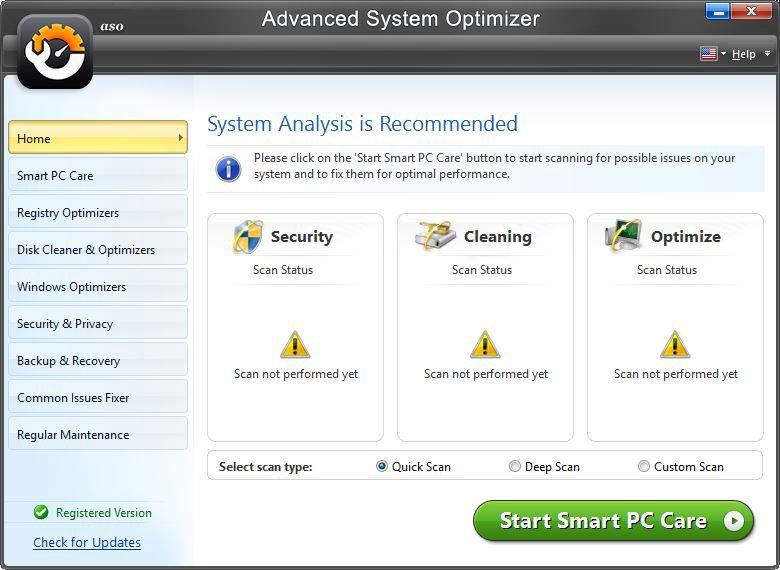
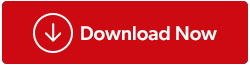
Advanced System Optimizer er et alt-optimeringsværktøj til din pc, der rydder alle midlertidige filer, der fører til mindre problemer såsom fejlen "No Healthy Upstream". Denne type fejl er forårsaget af de akkumulerende midlertidige filer som cache og cookies. Advanced System Optimizer kan rydde alle uønskede filer og uønskede filer på din pc med et par museklik og optimere din pc til at fungere i en optimal tilstand. Udover at rydde cachen på din pc, har Advanced System Optimizer mange andre moduler indbygget, som kan hjælpe med at vedligeholde din pc.
Og mange flere moduler!
Metode 2: Genstart din server og tjek din værts indstillinger
Du bør prøve at genstarte din server, hvis du står over for 'ingen sund upstream', når den hostes af en tredjepartstjeneste. Hvis problemet fortsætter, selv efter genstart, skal du bekræfte, at IP'en kommer fra en DHCP-tjeneste, og at DNS er konfigureret korrekt. Tal med din tjenesteudbyder, hvis du er i tvivl om, hvad du skal gøre.
Metode 3: Prøv en alternativ browser
Hvis du stadig står over for fejlen "No Healthy Upstream", kan du prøve at bruge en alternativ browser til at identificere, om din nuværende browser er skyld i. Vi foreslår at bruge Opera Lite , som er en letvægtsbrowser og fungerer upåklageligt. Hvis du ikke står over for den samme fejl, kan vi foreslå to punkter:
- Fortsæt med at bruge den alternative browser .
- Afinstaller din standardbrowser og geninstaller den fra den officielle hjemmeside.
Sådan rettes ingen vCenter Healthy Upstream-fejl?
Problemet "vCenter ingen sund upstream" er blevet oplevet af flere læsere. Der er dog visse forebyggende foranstaltninger, du kan tage for at få det til at fungere, før du går ind i yderligere justeringsmuligheder:
Stop vCenter og genstart tjenesten – Det vil tage et stykke tid at genoptage, så vent lidt, før du forsøger at nå den gennem din browser igen.
Opgrader din virtuelle maskine – Da et problem mellem din VM og vCenter kan resultere i fejlen "ingen sund upstream", kan opgradering af dit system være en nyttig løsning.
Rediger vCenters indstillinger – Vælg VMWare Photon OS under Generelle indstillinger ved at klikke på knappen VM-indstillinger.
Brug guiden Change Hardware Compatibility – Vælg en anden konfiguration fra rullemenuen for at vælge en ældre hardwarekompatibilitetsindstilling.
Sådan rettes ingen sund upstream-fejl på eBay?
Mange Windows-brugere er stødt på det usunde upstream-problem på eBay, når de bruger stationære computere eller endda mobile apps. Den usunde upstream-fejl i dette tilfælde skyldes imidlertid tekniske problemer med eBay og kan kun løses af dem.
Sådan rettes ingen sund upstream-fejl på Netflix?
De første to forslag i denne artikel burde løse problemet, hvis du bruger Netflix i din browser. Prøv at slette cachen og cookies i din browser, eller endnu bedre, brug en anden browser for at være mere specifik. Genstart af din router er en ekstra mulighed. Derudover vil du prøve at bruge en VPN eller et inkognitovindue for at få adgang til Netflix.
Det sidste ord: Hvad er ingen sund upstream-fejl, og hvordan rettes det?
Fejlen "No Healthy Upstream" er ikke en alvorlig fejl og kan let rettes med de førnævnte teknikker. Da der ikke er nogen sikker årsag til denne fejl, kan denne fejl derfor ikke undgås med nogen form for forholdsregler. Prøv at holde dine Windows- og andre tredjepartsapps opdateret til enhver tid, og genstart din router mindst en gang om dagen for at undgå sådanne fejl.
Fortæl os venligst i kommentarerne nedenfor, hvis du har spørgsmål eller anbefalinger. Vi vil med glæde give dig en løsning. Vi udgiver ofte råd, tricks og løsninger på almindelige teknologirelaterede problemer. Du kan også finde os på Facebook, Twitter, YouTube, Instagram, Flipboard og Pinterest.